Jak edytować filmy za pomocą VidClipper
Opublikowany: 2022-02-13Chcesz edytować filmy? Chcesz wiedzieć, jak korzystać z VidClippera? Zobaczmy krótki przewodnik po tym , jak edytować wideo za pomocą VidClipper .
Każdy chce nagrywać filmy i publikować je na dowolnej platformie mediów społecznościowych, takiej jak Facebook, Instagram, YouTube itp. Aby przekształcić surowy materiał w dobrze wyglądający materiał wyjściowy, konieczna jest edycja. Mamy wiele darmowych i płatnych programów do edycji wideo. Jak wszyscy wiemy, montaż wideo wymaga wielu profesjonalnych umiejętności montażowych. Ale w VidClipper możemy edytować filmy z minimalną wiedzą na temat edycji, która również jest bezpłatna.
Ten artykuł jest właściwym wyborem dla tych, którzy chcą edytować dobrze wyglądający film za darmo. Przejrzyj ten artykuł i poznaj szczegółowe informacje o VidClipper i jak edytować filmy za pomocą VidClipper.
- CZYTAJ WIĘCEJ: 7 Najlepsze profesjonalne oprogramowanie do edycji wideo (bezpłatne i premium)
- 5 najlepszych darmowych aplikacji do edycji wideo na Androida
Spis treści
Co to jest VidClipper?
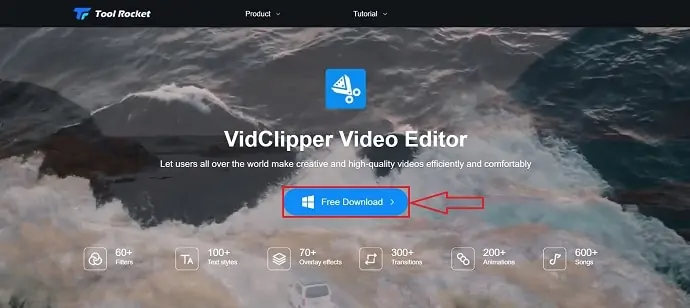
VidClipper to jedno z najlepszych programów do edycji wideo z rodziny Tool Rocket. Jest to darmowe i poręczne oprogramowanie. Jest to idealny wybór dla początkujących, którzy chcą rozpocząć edycję swoich filmów przy użyciu profesjonalnych narzędzi. VidClipper udostępnia wszystkie funkcje premium za darmo. VidClipper umożliwia zarówno nagrywanie, jak i edycję. Posiada ogromną kolekcję stylów tekstu, filtrów, nakładek, tłumaczeń, animacji i muzyki. Ma najlepszy obszar roboczy do edycji, który pomaga z łatwością edytować filmy.
To jedyne oprogramowanie do edycji wideo, które jest dostępne za darmo ze wszystkimi funkcjami premium. To również nie zostanie umieszczony na wyjściu wideo żaden znak wodny.
Funkcje VidClippera
VidClipper zapewnia doskonałe funkcje, które pomagają ulepszyć nasze wyniki.
- Wbudowane intro
Intra są podstawowym wprowadzeniem do naszego filmu, a także możemy wyjaśnić główny temat całego filmu. VidClipper zapewnia ponad 43 różne typy szablonów Intro jako wbudowane.
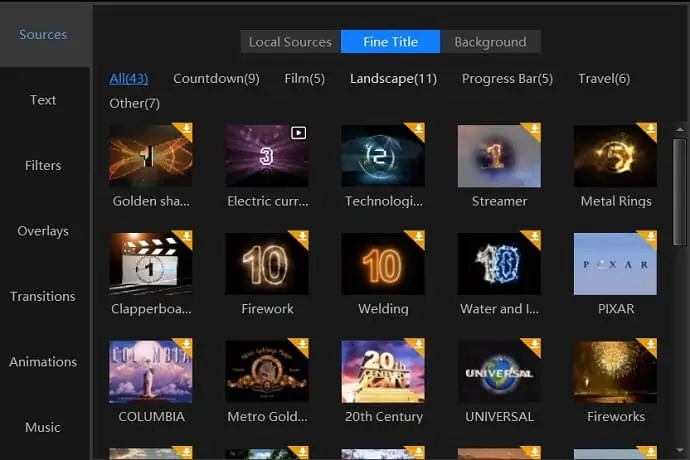
- Przemiana
Przejścia służą do płynnego przejścia z jednej sceny do drugiej. Ma ponad 300 przejść
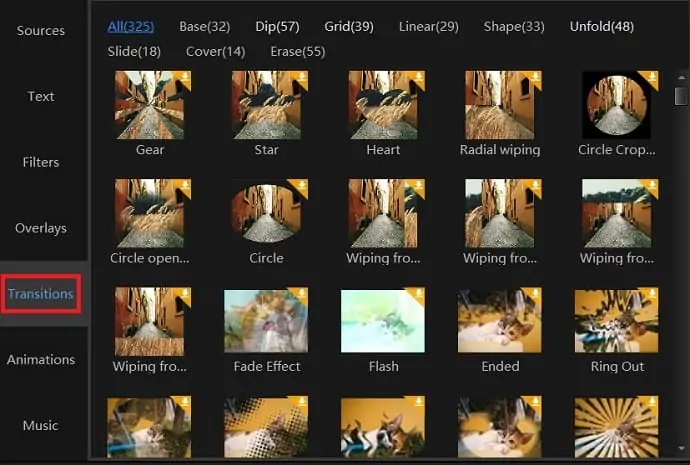
- Filtr
Zmiana wyglądu całego wideo za pomocą jednego kliknięcia jest możliwa tylko z filtrami. Zapewnia to ponad 60 filtrów.
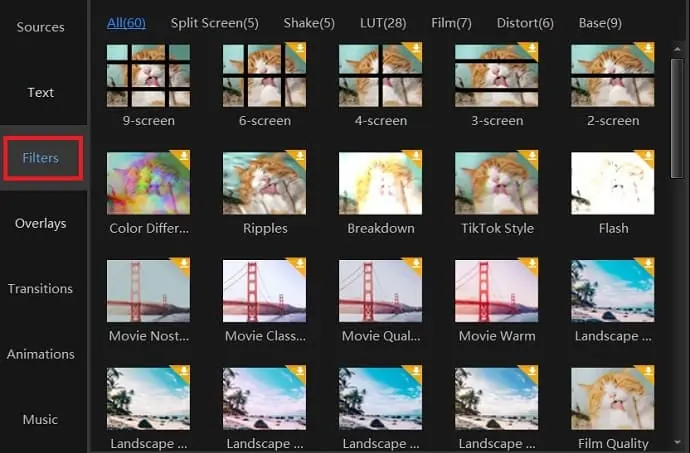
- Style tekstu
Aby uczynić tytuły bardziej kreatywnymi, używane są style tekstu. W tym oprogramowaniu będziesz korzystać z ponad 100 stylów tekstu.
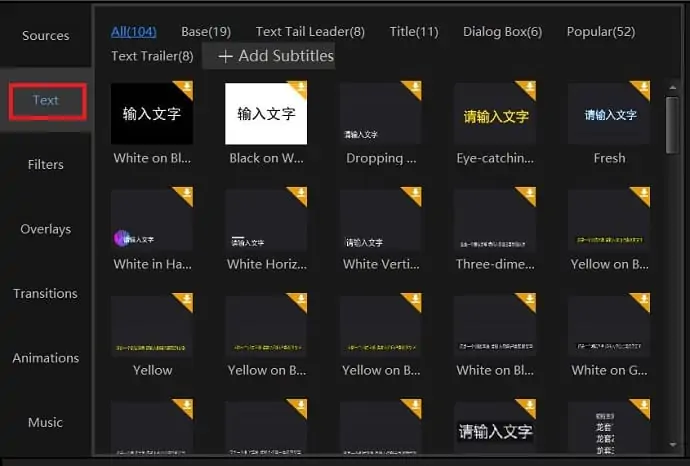
- Nakładki
Nakładki to efekt świetlny, świecący na wideo. Te efekty nakładki nadają wideo niepowtarzalny wygląd. VidClipper zapewnia blisko 70+ nakładek.
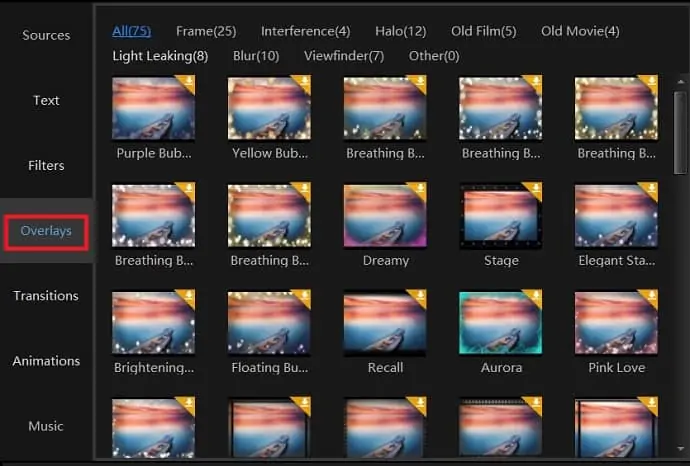
- Animacje
VidClipper zapewnia ponad 200 animacji do wykorzystania.
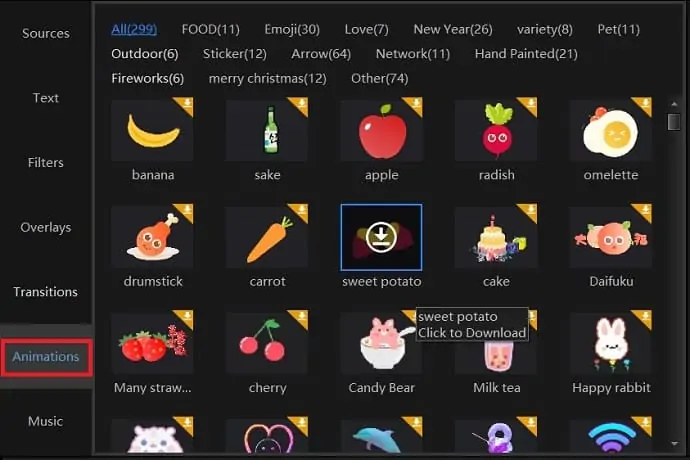
- Muzyka
VidClipper ma ogromną bibliotekę prawie 600+ muzyki i efektów dźwiękowych.
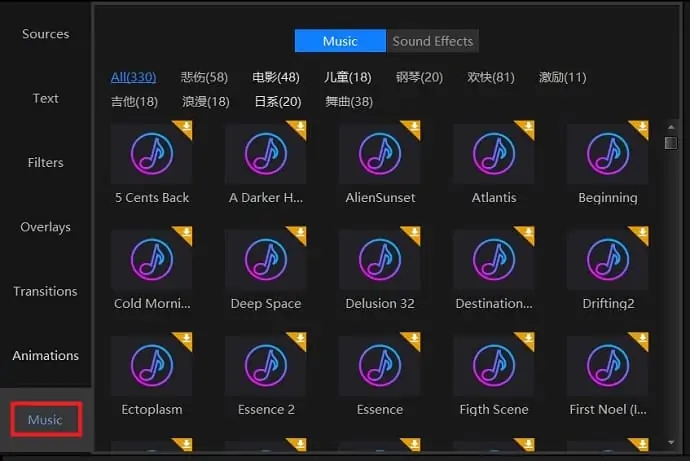
Ceny i plany VidClipper
Jak omówiliśmy wcześniej, VidClipper to całkowicie darmowe oprogramowanie do edycji wideo dostępne ze wszystkimi funkcjami premium. Wystarczy odwiedzić oficjalną stronę VidClipper, aby pobrać i rozpocząć edycję.
Specyfikacja techniczna
| Obsługiwany system operacyjny | Okna 7/8/10 |
| Rezolucja | 1920 * 1080, 1366 * 768, 1280 * 720, 960 * 540, 852 * 480, 720 * 405 itd. |
| Współczynnik proporcji wideo | 16:9, 4:3, 1:1, 3:4, 9:16 (pionowy ekran telefonu komórkowego) |
| Częstotliwość wyświetlania klatek | 60Hz, 50Hz, 30Hz, 25Hz, 24Hz, 20Hz, 15Hz, 12Hz |
| Obsługiwane formaty | Format wideo – MP4, AVI, WMV, MKV, MOV, FLV itp. Format audio – MP3, MP2, WMA, M4A, WAV, OGG itp. Format obrazu – BMP, JPG, JPEG, PNG, GIF, TIFF |
- CZYTAJ WIĘCEJ: 6 tanich i najlepszych programów do edycji wideo na YouTube
Jak edytować filmy za pomocą VidClipper
Film instruktażowy
Dla wygody czytelnika udostępniliśmy ten artykuł w formie samouczka wideo. Jeśli jesteś zainteresowany czytaniem, możesz pominąć wideo i zacząć czytać.

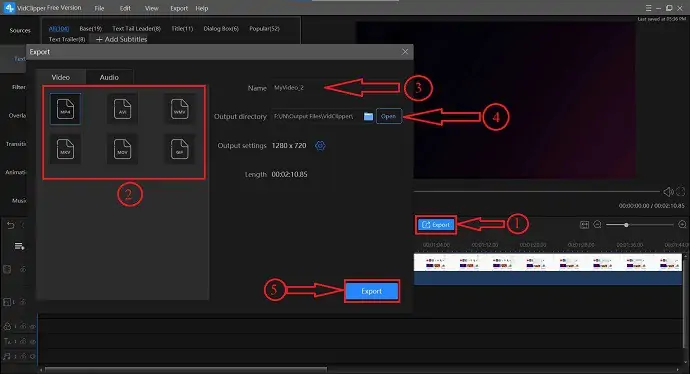
Edycja wideo za pomocą VidClipper jest bardzo łatwa w porównaniu z jakimkolwiek innym oprogramowaniem do edycji wideo. Teraz pokażę Ci krok po kroku procedurę edycji wideo za pomocą VidClippera.
Całkowity czas: 5 minut
Krok 1: Pobierz i zainstaluj VidClipper
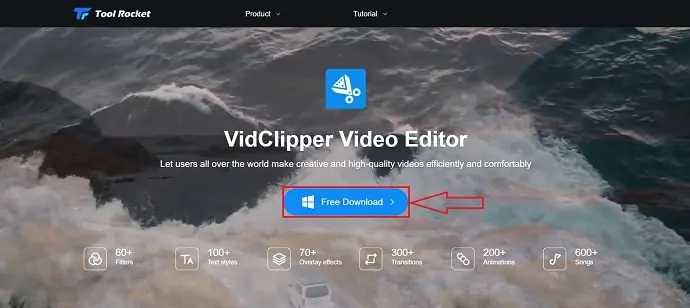
odwiedź oficjalną stronę VidClipper i kliknij Free Download . Po zakończeniu pobierania zainstaluj oprogramowanie na swoim komputerze.
Krok 2: Otwórz oprogramowanie i wybierz współczynnik ekranu
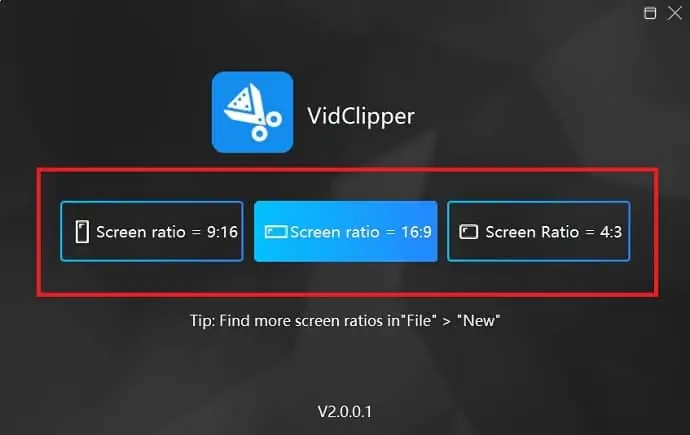
Po instalacji otwórz oprogramowanie, a następnie zostaniesz poproszony o wybranie proporcji ekranu. Zostaniesz poproszony za każdym razem, gdy otworzysz oprogramowanie. wybierz współczynnik ekranu, do którego chcesz nagrać wideo.
(Jeśli nie masz pewności co do wyboru proporcji ekranu, zapoznaj się z powyższą sekcją Specyfikacje techniczne)
Krok 3: Importuj pliki multimedialne
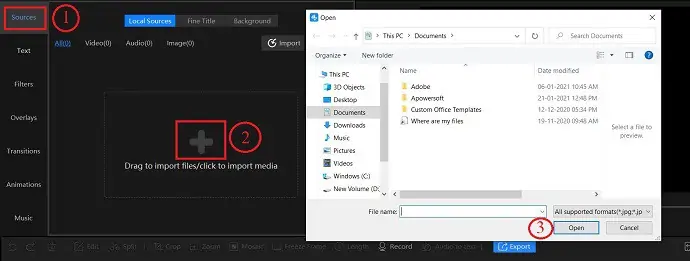
W interfejsie edycji upewnij się, że jesteś w sekcji źródłowej, a następnie kliknij ikonę „+”. Następnie możesz uzyskać dostęp do plików na komputerze i wybrać potrzebne pliki multimedialne do zaimportowania.
Krok 4: Edytuj wideo
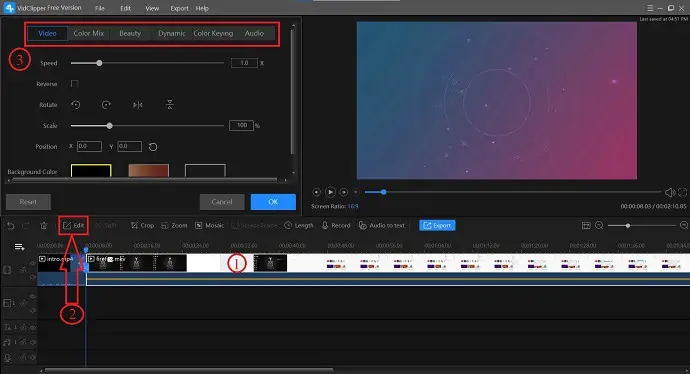
Dodaj filmy do osi czasu, wybierz klip i kliknij edytuj. Interfejs znajdziesz tak, jak pokazano na zrzucie ekranu. edytuj klip, jak chcesz, korzystając z dostarczonych narzędzi.
Krok-5: Dodaj efekty
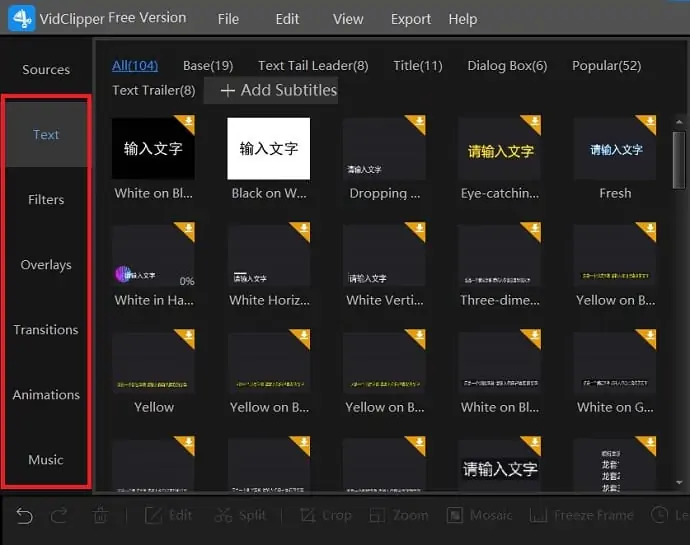
Po edycji klipu dodaj efekty, takie jak filtry, nakładki, przejścia, animacje, muzykę i tekst z panelu biblioteki. Aby dodać efekty, po prostu przeciągnij i upuść na osi czasu.
Krok 6: Eksportuj wideo
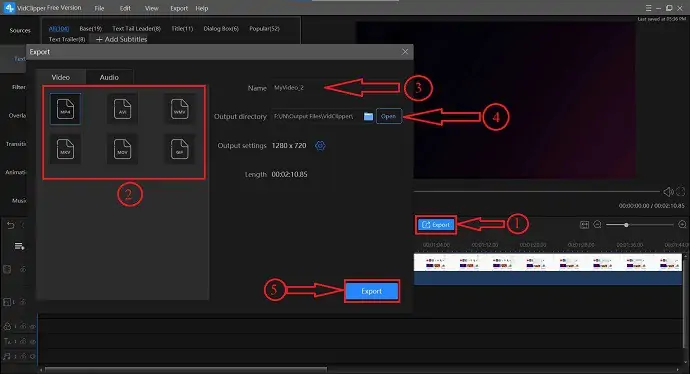
Po zakończeniu edycji kliknij „Eksportuj” . Następnie wybierz format wyjściowy, wprowadź nazwę, wybierz miejsce docelowe i kliknij „Eksportuj”.
Dostarczać:
- Oprogramowanie do edycji wideo
Narzędzia:
- VidClipper
- CZYTAJ WIĘCEJ: Recenzja VideoProc – Oprogramowanie do edycji wideo w jednym miejscu
- Recenzja FilmoraPro - łatwość edycji wideo
Wniosek
VidClipper to najlepsze i poręczne oprogramowanie do edycji wideo, biorąc pod uwagę jego cenę (bezpłatnie) i dostępne funkcje. W wersji podstawowej (bezpłatnej) żadne inne oprogramowanie nie zapewnia wszystkich funkcji, a także nie wyświetla żadnego znaku wodnego marki. To oprogramowanie zapewnia również szereg filtrów, przejść, stylów tekstu i wiele innych. Wszystkie funkcje są widoczne w głównym interfejsie, dzięki czemu można je bardzo łatwo zlokalizować i używać. Zapewnia czystą i profesjonalną przestrzeń do pracy.
Dlatego zdecydowanie polecam VidClipper jako najlepszą opcję dla początkujących, którzy chcą korzystać z profesjonalnego oprogramowania do edycji wideo za darmo.
Mam nadzieję, że ten samouczek, Jak edytować filmy za pomocą VidClipper , pomógł ci w edycji filmów za pomocą VidClipper i kompletny przewodnik na ten temat. Jeśli podoba Ci się ten artykuł, udostępnij go i śledź WhatVwant na Facebooku, Twitterze i YouTube, aby uzyskać więcej wskazówek technicznych.
- CZYTAJ WIĘCEJ: 20% ZNIŻKI – Kod kuponu Movavi -JAN21
Jak edytować filmy za pomocą VidClipper – FAQ
Czy VidClipper jest dostępny za darmo?
Tak, VidClipper to całkowicie darmowe oprogramowanie do edycji wideo.
Jakie efekty daje VidClipper?
VidClipper zapewnia efekty, takie jak style tekstu, animacje, przejścia, nakładki, filtry i muzyka
Czy możemy dodać więcej utworów do osi czasu?
Oczywiście możesz dodać wiele utworów.
jakie formaty wideo obsługuje VidClipper?
MP4, AVI, WMV, MKV, MOV, FLV itp.
W jakich formatach VidClipper udostępnia dane wyjściowe?
MP4, AVI, WMV, MKV, MOV, GIF
Czy możemy tworzyć pionowe filmy za pomocą VidClipper?
Tak, możesz stworzyć pionowe wideo (16:9) za pomocą VidClipper
